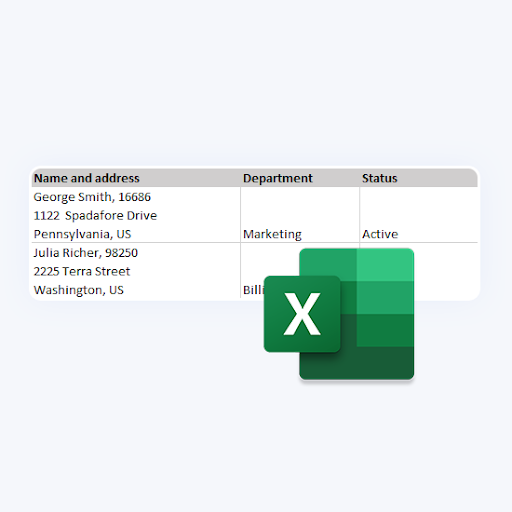Streszczenie: Otwórz pokrywę etui z AirPods w środku i trzymaj etui blisko iPhone'a, iPada lub iPoda touch. Poczekaj kilka sekund, aby zobaczyć stan naładowania AirPods . Możesz także sprawdzić stan naładowania słuchawek AirPods za pomocą widżetu Baterie na iPhonie, iPadzie lub iPodzie touch.
Jak sprawdzić procent baterii Airpods

AirPods firmy Apple są popularnym produktem od czasu ich pierwszego wydania w 2016 roku. Jeśli jesteś jedną z wielu osób, które posiadają parę, możesz się zastanawiać, jak sprawdzić ich żywotność baterii na komputerze z systemem Windows 10 lub 11.
Chociaż nie jest to tak proste, jak na iPhonie lub iPadzie, wciąż możesz to zrobić na kilka sposobów.
W tym poście na blogu pokażemy, jak to zrobić Zobacz żywotność baterii słuchawek AirPods w systemie Windows 10/11
Tak więc, niezależnie od tego, czy próbujesz śledzić stan baterii, czy chcesz wiedzieć, kiedy nadszedł czas na doładowanie, czytaj dalej, aby uzyskać instrukcje na temat jak wyświetlić żywotność baterii AirPods w systemie Windows .
Apple Airpods
Ludzie zawsze szukają więcej sposobów na łatwiejsze i bezproblemowe wykonywanie połączeń online, w czym AirPods zdecydowanie pomagają. Bezprzewodowe słuchawki douszne Apple zapewniają najwyższą jakość dźwięku i wbudowany mikrofon, ułatwiając obsługę połączeń lub słuchanie treści dźwiękowych na komputerze.
Ponieważ AirPods są często używane przez wiele godzin, wiele osób szuka sposobów na sprawdzenie żywotności baterii na swoich urządzeniach. Poziom naładowania baterii wskazywał, ile czasu pozostało do zmiany AirPods i przełączenia się na różne wejścia i wyjścia dźwięku.
Chociaż łatwo jest sprawdzić baterię AirPods na iPhonie lub komputerze Mac dzięki płynnej konstrukcji, proces ten jest nieco trudniejszy, jeśli używasz Apple AirPods z komputerem z systemem Windows 10 lub 11.
Proste sposoby sprawdzania poziomu naładowania baterii AirPods
Po podłączeniu AirPods do systemu Windows 10 zainstaluj aplikację MagicPods i uruchom ją. Postępuj zgodnie z instrukcjami wyświetlanymi na ekranie, aby uruchomić aplikację i poznać jej możliwości. Ale już, przejdź do zakładki Informacje o baterii . Znajdziesz tam poziom naładowania baterii AirPods i poziom naładowania baterii etui ładującego. Ale jest w tym coś więcej.
Sprawdzenie poziomu naładowania baterii AirPods jest niezbędne, aby upewnić się, że nie zabraknie Ci energii w trakcie ich używania.
Jeśli chcesz szybko rzucić okiem na stan baterii i nie musisz do tego używać systemu Windows – na przykład, jeśli masz w pobliżu iPhone’a – możesz to zrobić na kilka prostych sposobów:
#1. Sprawdź na widżetach urządzenia iOS
Jeśli masz w pobliżu iPhone'a, iPada lub iPoda touch, możesz łatwo sprawdzić dokładny procent poziomu naładowania baterii AirPods za pomocą widżetów baterii. Aby to zrobić, sprawdź widżet baterii lub poziomy baterii, gdy AirPods wyświetlają się, aby się połączyć.
Opłata za twoje etui pojawia się tylko wtedy, gdy w etui znajduje się co najmniej jeden AirPod.
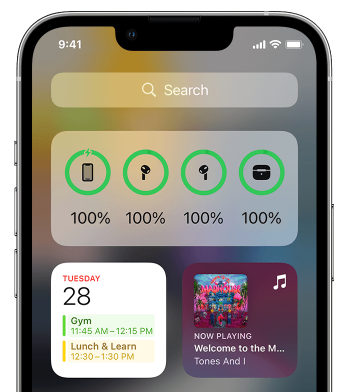
#2. Sprawdź baterię AirPod na komputerze Mac
Jeśli masz w pobliżu urządzenie operacyjne macOS, sprawdź poziom naładowania baterii, patrząc na pasek menu lub w Centrum sterowania. Jeśli Twoje AirPods są sparowane, możesz łatwo sprawdzić baterię AirPods:
- Otwórz pokrywę lub wyjmij słuchawki AirPods z etui.
- Kliknij ikonę Bluetooth na pasku menu.
- Najedź kursorem na AirPods w menu.
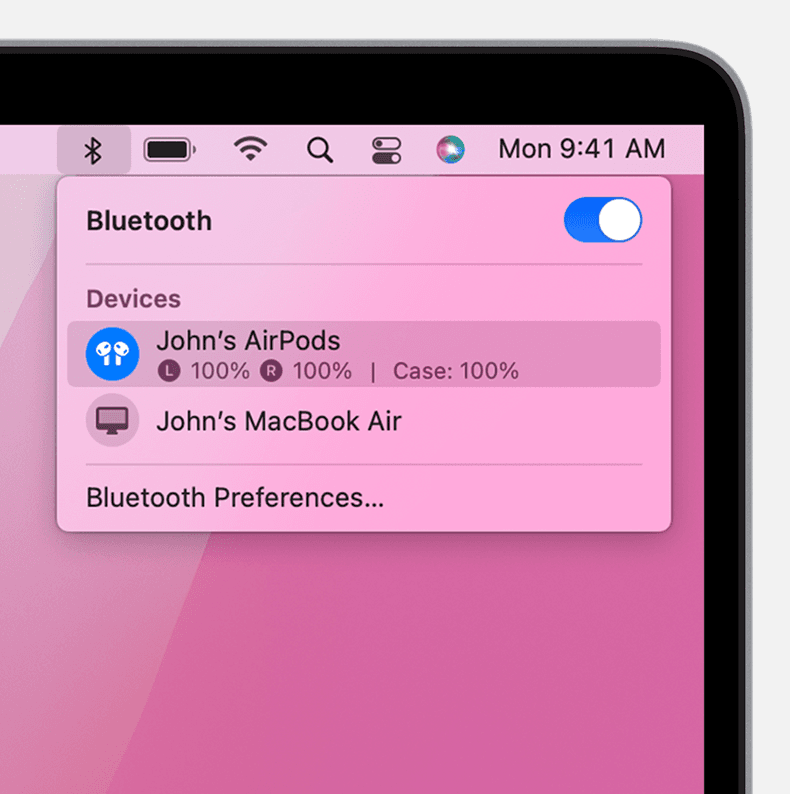
#3. Tymczasowo umieść je w etui AirPods
Możesz dowiedzieć się o procentach baterii AirPods, umieszczając je na chwilę w etui ładującym. Trzymaj pokrywę walizki uniesioną, a następnie zamknij ją. Poczekaj kilka sekund, aby zobaczyć stan naładowania AirPods. Mają wysoki poziom naładowania baterii, jeśli lampka stanu pokazuje zielone światło. Jeśli świeci na pomarańczowo, poziom naładowania jest niższy niż 80%.
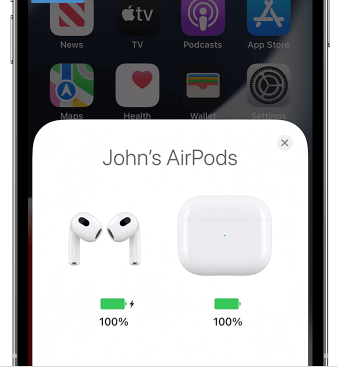
#4. Użyj zegarka Apple Watch
Możesz łatwo spojrzeć na baterię AirPods za pomocą Apple Watch, podobnie jak działa na innym urządzeniu z systemem iOS.
Jeśli nie masz urządzenia z systemem iOS i chcesz sprawdzić baterię słuchawek AirPods na komputerze z systemem Windows, nadal możesz to zrobić.
Jak sprawdzić poziom naładowania baterii AirPods w systemie Windows 10/11?
Metody, które opisaliśmy powyżej, są odpowiednie, jeśli masz urządzenie z systemem iOS, za pomocą którego możesz sprawdzić procent baterii AirPods. Jednak proces jest nieco inny, jeśli używasz AirPods z komputerem z systemem Windows 10 lub 11.
W przeciwieństwie do iPhone'a, nie ma szybkiego i łatwego sposobu na sprawdzenie, ile soku zostało w słuchawkach AirPod, gdy są nadal podłączone do komputera.
Jednak wciąż możesz to zrobić na kilka sposobów. Jeśli chcesz pobrać aplikacje innych firm, to znaczy!
Przyjrzyjmy się różnym dostępnym aplikacjom, które pokazują stan baterii AirPods i procent baterii AirPods w systemie Windows 10 i 11.
1. Monitor baterii Bluetooth
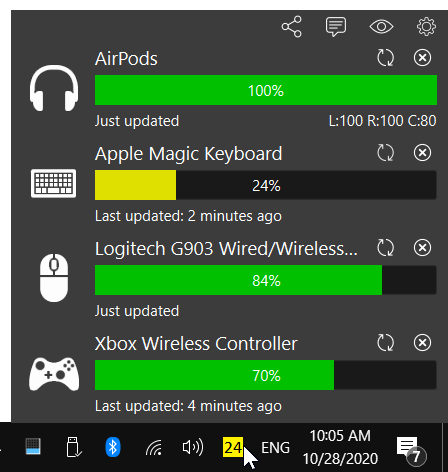
Jednym z najpopularniejszych sposobów sprawdzania poziomu naładowania baterii AirPods jest użycie aplikacji innej firmy o nazwie Monitor baterii Bluetooth. Ta aplikacja została zaprojektowana, aby pokazać poziom naładowania baterii wszystkich urządzeń Bluetooth w jednym miejscu, więc jest idealna do sprawdzania na AirPods.
Aby rozpocząć, wejdź na stronę i pobierz najnowszą wersję aplikacji. Po zainstalowaniu otwórz go i kliknij ikonę koła zębatego w prawym górnym rogu, aby otworzyć menu ustawień.
jak usunąć pasek u dołu ekranu
Znajdź sekcję „ Urządzenia ” w menu ustawień i kliknij „Dodaj urządzenie”.
W oknie „Dodaj urządzenie” wybierz swoje AirPods z listy dostępnych urządzeń i kliknij „Dodaj”.
Twoje AirPods powinny teraz pojawić się w oknie aplikacji. Procent obok twoich AirPods wskazuje, ile pozostało im naładowania.
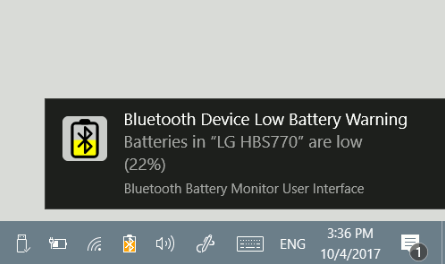
Jeśli chcesz, możesz także skonfigurować aplikację tak, aby wyświetlała powiadomienie, gdy bateria słuchawek AirPods się wyczerpie. Aby to zrobić, wróć do menu ustawień i znajdź sekcję „Powiadomienia”. Następnie zaznacz pole „Pokazuj powiadomienia o urządzeniach o niskim stanie baterii”.
Możesz także użyć aplikacji, aby zobaczyć historię poziomu naładowania baterii AirPods w czasie. Aby to zrobić, wróć do głównego okna aplikacji i kliknij kartę „Historia”. Tutaj będziesz mógł zobaczyć wykres poziomu naładowania baterii AirPods w ciągu ostatniego dnia, tygodnia lub miesiąca.
dwa. Statystyki baterii
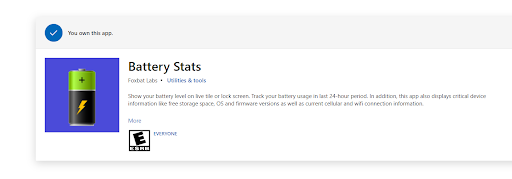
brak ustawień wyświetlania w panelu sterowania nvidia
Inną popularną aplikacją do sprawdzania procentu baterii AirPods są statystyki baterii. Ta aplikacja jest podobna do pierwszej, ale ma kilka dodatkowych funkcji.
Aby rozpocząć, przejdź do Sklep Microsoft i pobierz najnowszą wersję aplikacji. Po zainstalowaniu otwórz go i kliknij kartę „Urządzenia”.
W zakładce „Urządzenia” znajdź swoje AirPods na liście dostępnych urządzeń i kliknij je.
Powinieneś teraz zobaczyć poziom naładowania baterii AirPods w głównym oknie. Możesz także sprawdzić, ile czasu pozostało Ci przy różnych poziomach naładowania baterii.
Na przykład, jeśli twoje AirPods mają obecnie 50% baterii, będziesz mógł zobaczyć, ile czasu pozostało, zanim będą musiały zostać naładowane.
3. Magiczne strąki
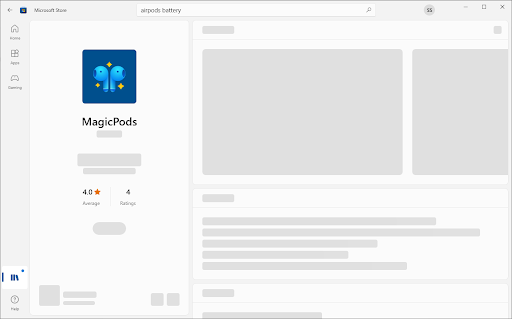
Najlepszą opcją na tej liście jest aplikacja o nazwie Magic Pods. Chociaż to oprogramowanie jest płatne, oferuje 7-dniowy okres próbny, dzięki czemu możesz je przetestować, zanim zdecydujesz się go kupić.
Ta aplikacja została zaprojektowana specjalnie do sprawdzania poziomu naładowania baterii AirPods i zapewnia wiele funkcji, których nie oferują inne aplikacje z tej listy. Na przykład Magic Pods może pokazywać poziom baterii każdego AirPod indywidualnie i szacowany czas, zanim będą musiały zostać naładowane.
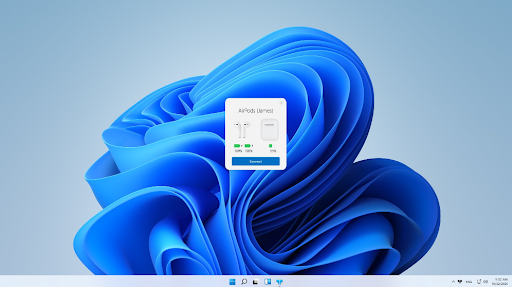
Aplikacja MagicPods pozwala również sprawdzić, ile baterii zostało w etui AirPods. Jest to przydatne, jeśli próbujesz oszczędzać energię i chcesz ładować AirPods tylko wtedy, gdy jest to absolutnie konieczne.
Aby rozpocząć korzystanie z Magic Pods, kup i zainstaluj najnowszą wersję oprogramowania ze sklepu Microsoft Store.
Po zainstalowaniu powinien automatycznie spróbować podłączyć AirPods. Podłącz AirPods do komputera z systemem Windows i możesz zacząć korzystać z aplikacji. Oczywiście działa również z AirPods Pro i AirPods Max.
Będziesz mógł sprawdzić procent baterii zarówno w AirPods, jak i Magic Pods, a nawet oferuje powiadomienie w stylu iOS, aby poinformować Cię, czy procent baterii jest niski.
Jak naładować AirPods
Dowiedzmy się również, jak ładować AirPods i ich etui ładujące oraz jak uzyskać dłuższą żywotność baterii w AirPods.
Ładuj AirPods w podróży
Aby naładować AirPods, umieść je w etui AirPods. Twoje etui ma kilka pełnych ładunków, więc możesz ładować AirPods w podróży. Aby więc słuchawki AirPods były naładowane, umieść je w etui, gdy ich nie używasz.

Jak naładować AirPods
Możesz także ładować etui ładujące MagSafe lub etui ładujące bezprzewodowe za pomocą maty ładującej z certyfikatem Qi.
Upewnij się, że umieściłeś etui na ładowarce z lampką stanu skierowaną do góry i zamkniętą pokrywą.
Lampka stanu MagSafe powinna przez 8 sekund pokazywać aktualny poziom naładowania słuchawek AirPods. Jeśli Twoje strąki to AirPods Pro lub AirPods (3. generacji), możesz dotknąć etui, gdy znajduje się na macie ładującej. Po dotknięciu etui zobaczysz na dwa sposoby, czy Twoje słuchawki AirPods (Pro lub AirPods 3. generacji):
- AirPods się ładują (pomarańczowe światło)
- AirPods są w pełni naładowane (zielone światło).
Często Zadawane Pytania
Czy mogę sprawdzić baterię AirPods w systemie Windows?
Tak, ale musisz użyć aplikacji innej firmy. Obecnie nie ma natywnej obsługi wyświetlania procentu baterii każdego urządzenia Bluetooth w systemie Windows.
Czy mogę sprawdzić żywotność baterii AirPods na moim iPhonie?
Tak, możesz sprawdzić żywotność baterii AirPods na swoim iPhonie. Aby to zrobić, otwórz etui obok iPhone'a i przytrzymaj przycisk z tyłu obudowy. Pojawi się wyskakujące okienko z poziomem naładowania baterii AirPods.
Czy mogę sprawdzić żywotność baterii AirPods na moim Macu?
Tak, możesz sprawdzić żywotność baterii AirPods na komputerze Mac. Aby to zrobić, otwórz panel preferencji Bluetooth i kliknij ikonę „i” obok AirPods na liście urządzeń. Pojawi się wyskakujące okienko z poziomem naładowania baterii AirPods.
Jak często powinienem ładować słuchawki AirPods?
Powinieneś ładować AirPods, gdy poziom naładowania baterii jest niski. Apple zaleca ładowanie ich co najmniej raz w miesiącu, aby utrzymać baterie w dobrym stanie.
Jak długo działają AirPods?
AirPods zwykle działają przez około pięć godzin na jednym ładowaniu. Jeśli używasz ich z iPhonem, możesz uzyskać do 24 godzin użytkowania, zawsze ładując je w etui.
Czy istnieją inne sposoby sprawdzenia żywotności baterii AirPods?
Tak, istnieje kilka innych sposobów sprawdzenia żywotności baterii AirPods. Jednym z nich jest użycie Siri, który poinformuje Cię o aktualnym poziomie naładowania baterii AirPods. Innym jest użycie widżetu ekranu głównego Baterie w widoku Dzisiaj na iPhonie. Na koniec możesz sprawdzić żywotność baterii AirPods w sekcji Bateria w aplikacji Ustawienia na iPhonie / iPadzie.
Końcowe przemyślenia
Jak widać, istnieje kilka różnych sposobów sprawdzania żywotności baterii AirPods. Jeśli szukasz najdokładniejszych i najbardziej szczegółowych informacji, zalecamy skorzystanie z jednej z aplikacji innych firm z tej listy.
Czy masz jakieś pytania dotyczące sprawdzania żywotności baterii AirPods? Daj nam znać w komentarzach, a my Ci pomożemy.
Nie zapomnij złapać kabla błyskawicy i upewnić się, że etui AirPods jest w pełni naładowane!
Jeszcze jedna rzecz
Śledź nasze Blog więcej świetnych artykułów, takich jak ten! Ponadto możesz sprawdzić nasze Centrum pomocy aby uzyskać mnóstwo informacji na temat rozwiązywania różnych problemów z komputerem.
Zapisz się do naszego newslettera i uzyskaj wcześniejszy dostęp do naszych wpisów na blogu, promocji i kodów rabatowych. Mamy nadzieję zobaczyć Cię ponownie wkrótce .
Polecane artykuły
» Naprawiono: Moje AirPods nie łączą się z moim iPhone'em
» Jak naprawić „iPhone jest wyłączony. Połącz z iTunes”
» Jak wyłączyć funkcję Znajdź mój iPhone?
Nie krępuj się osiągnąć z pytaniami lub prośbami, które chcesz, abyśmy zajęli się.